win10怎麼加入網路印表機
- 王林原創
- 2020-12-18 14:46:3759773瀏覽
win10新增網路印表機的方法:1、開啟設置,點選設備;2、依序點選印表機和掃描器、新增印表機和掃描器;3、找到搜尋到的設備,點選【新增設備】,等待設備添加完成即可。

本文環境:windows10系統、HP LaserJet Pro MFP M128fn、thinkpad t480電腦。
(學習影片分享:程式設計影片)
具體方法:
點擊windows圖標,開啟設定
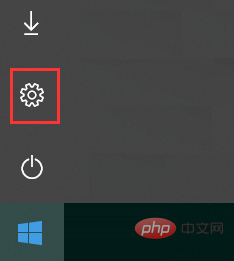
點選裝置
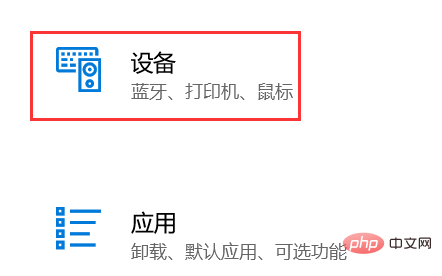
點選【印表機與掃描器】按鈕
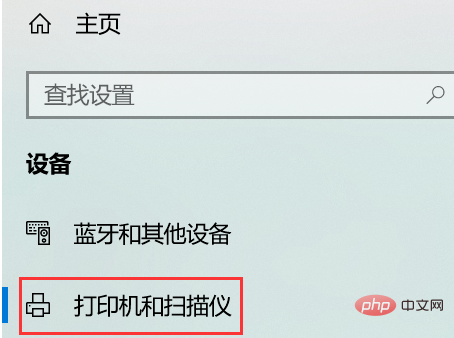
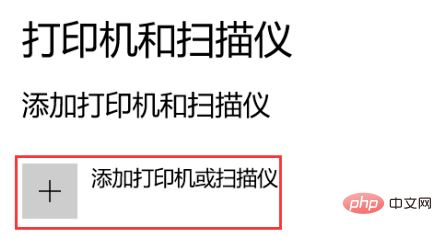
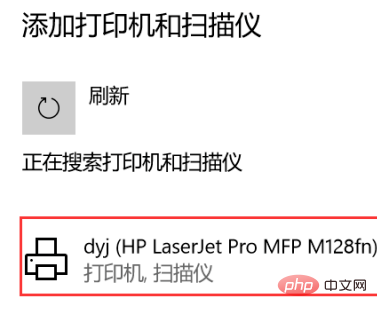
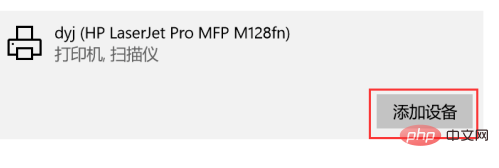
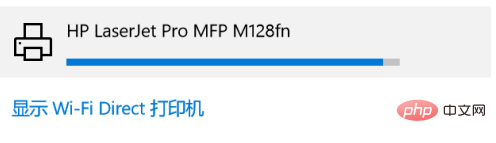
以上是win10怎麼加入網路印表機的詳細內容。更多資訊請關注PHP中文網其他相關文章!
陳述:
本文內容由網友自願投稿,版權歸原作者所有。本站不承擔相應的法律責任。如發現涉嫌抄襲或侵權的內容,請聯絡admin@php.cn

